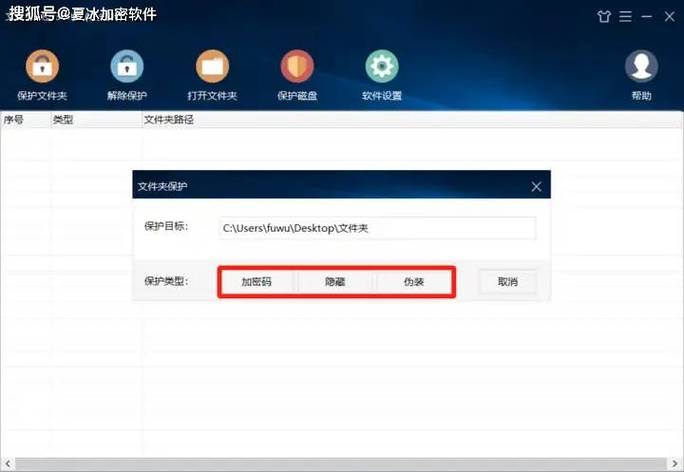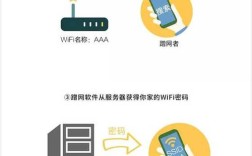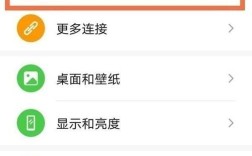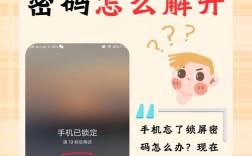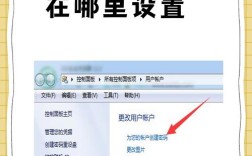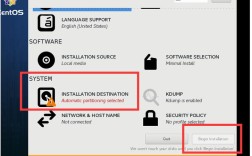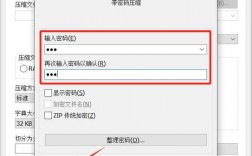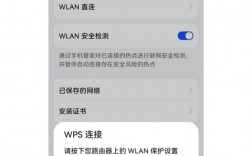电脑文件夹如何加密
在数字化时代,保护个人和企业的敏感数据变得尤为重要,以下是几种常见的电脑文件夹加密方法及其详细操作步骤:
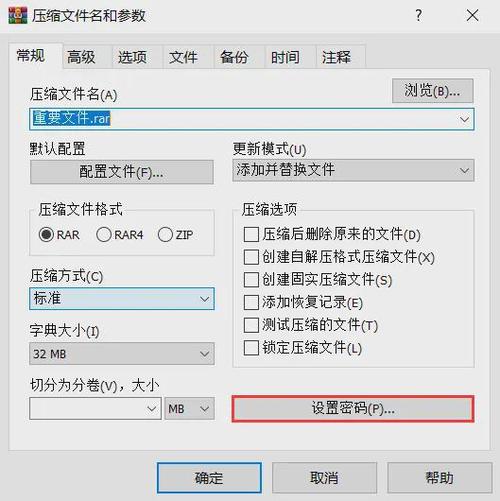
| 加密方法 | 操作步骤 | 注意事项 |
| 使用专业透明加密软件 | 1. 安装并运行加密软件。 2. 选择加密功能,通过软件界面添加需要加密的文件夹。 3. 选择加密的文件类型。 4. 设置不同部门、员工之间的查阅权限。 | 适用于企业对多个多种文件的加密,外发出去的文件打开会是乱码。 |
| EFS(Encrypting File System)加密 | 1. 右键点击目标文件夹,选择“属性”。 2. 转到“高级”选项卡,勾选“加密内容以便保护数据”。 3. 点击“确定”,系统可能提示将文件夹移动到加密文件夹中以确保安全性。 | EFS加密依赖于用户账户,仅该用户可用,且备份和恢复过程需特别注意密钥管理。 |
| 使用压缩软件加密 | 1. 下载并安装如WinRAR、7Zip或金舟Zip解压缩工具等压缩软件。 2. 右键点击需要加密的文件夹,选择“添加到压缩文件”。 3. 在弹出的压缩设置窗口中,勾选“设置密码”选项。 4. 输入并确认加密密码,可选择是否加密文件名以增加安全性。 5. 点击“确定”完成压缩及加密过程。 | 原始文件夹可考虑移除或备份后删除,以加密的压缩包形式保存。 |
| BitLocker | 1. 打开“此电脑”,找到要加密的驱动器,右键选择“启用BitLocker”。 2. 跟随向导设置加密方式、密码或智能卡认证。 | BitLocker加密整个驱动器,不仅限于单一文件夹,但提供了一种强大的整体加密解决方案。 |
常见问题解答
Q1: 如果我忘记了EFS加密的密码怎么办?
A1: 如果忘记了EFS加密的密码,你将无法访问被加密的文件夹,建议在设置加密时,务必妥善保管好密钥或密码,如果确实遇到这种情况,可以尝试联系IT专业人员寻求帮助,但成功的几率可能不大。
Q2: 使用压缩软件加密文件夹时,是否可以选择不同的压缩算法?
A2: 是的,大多数压缩软件都提供了多种压缩算法供用户选择,WinRAR支持AES128、AES192和AES256等多种加密算法,用户可以根据自己的需求选择合适的算法进行加密。